Table of contents
利克特量表作为一种调查量表,与二进制量表相比,已经相当流行。 这为回答者创造了灵活性,并对收集到的一组人的数据有了更好的理解。 在本教程中,我们将重点讨论如何 剖析 在Excel中收集调查的李克特量表数据。
下载实践工作手册
你可以从下面的链接中下载包含用于演示的数据集和报告的工作簿。 在你浏览文章的同时,下载并自己尝试。
分析李克特量表数据.xlsx
什么是李克特量表?
李克特量表是以其创造者Rensis Likert的名字命名的。 有时也被称为满意度量表,这种量表通常由问题的多个选项组成。 这些选项一般在5到7分之间。 这些选项从可能的答案的一个极端点到另一个极端点。 换句话说,它是一个广泛的可能答案,而不仅仅是二元的黑白。答案。
李克特量表的选项也可以有多种形式。 例如,绩效李克特量表可以是优秀、良好、尚可、糟糕或可怕;声明的同意度可以是强烈同意、同意、有点同意、既不同意也不反对、有点不同意、不同意或强烈不同意。 在分析调查数据时,所有这些量表都可以用于更清楚地了解因此,它让我们发现更多程度的意见或选择。 而且,它有助于确定需要改进的特定领域。
在Excel中分析李克特量表数据的分步程序
现在我们将重点讨论如何在Excel中分析李克特量表数据。 对于任何调查,我们都需要先填写一个表格。 然后将我们的数据归类为数据集的形式。 之后,我们将进入分析的不同部分。 在这个演示中,我们将制作一个李克特量表数据图表,用于调查客户对某些产品的满意程度,并进行分析在Excel中。
第1步:创建调查表和制作数据集
首先,我们需要从参与者或客户那里收集数据。 当然,你可以通过检查每个客户来手动收集数据。 但许多在线调查工具使这项工作更容易。 例如,我们在谷歌表格的帮助下创建了以下调查。
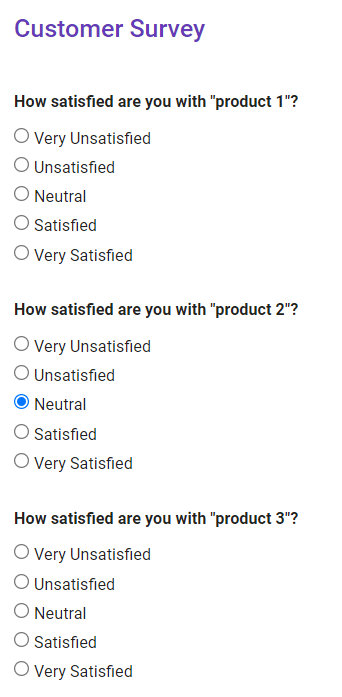
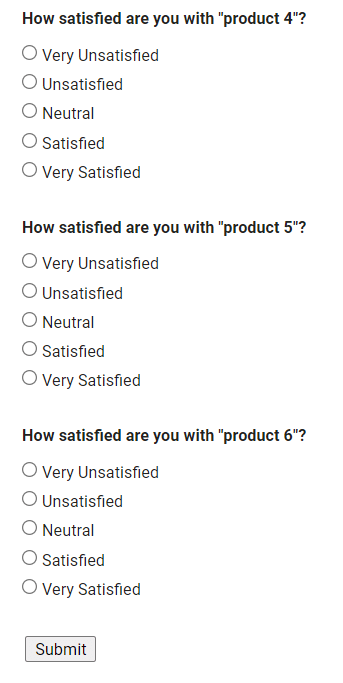
现在收集所有的数据,并对其进行整理。 相应地,在Excel中填写回复,以形成一个可行的数据集。 一个有12人参加调查的样本数据集将是这样的。
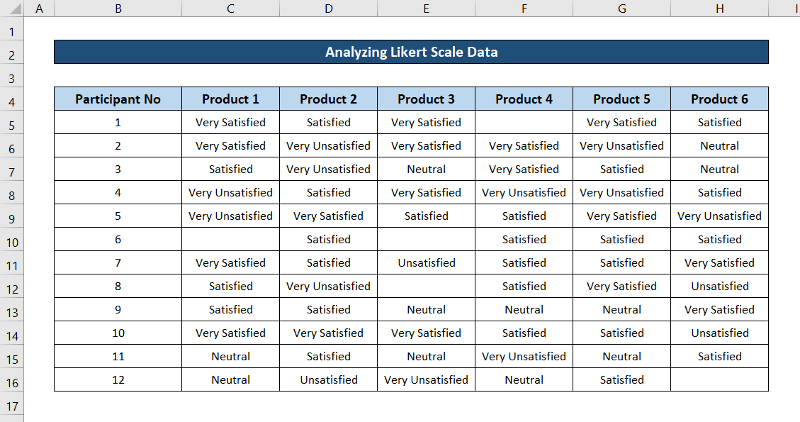
这时,我们就可以在Excel中分析李克特量表的数据了。
第2步:计算李克特量表数据的空白和非布朗克的反应
在Excel中分析李克特量表数据时,首先要做的是找到数据集中的空白和非空白数据。 人们在调查中跳过问题是很常见的。 在分析整个群体时,这些空白值可能会改变某些参数的结果。 为此,我们应该优先计算数据集中特定参数的空白值,(或者在这个例子中。问题)。
我们将需要 COUNTA 和 COUTBLANK 函数来做到这一点。 而在 SUM函数 按照这些步骤来计算李克特量表数据集中的空白和非空白值。
- 首先,选择单元格 C18 并写下以下公式。
=Counta(c5:c16)
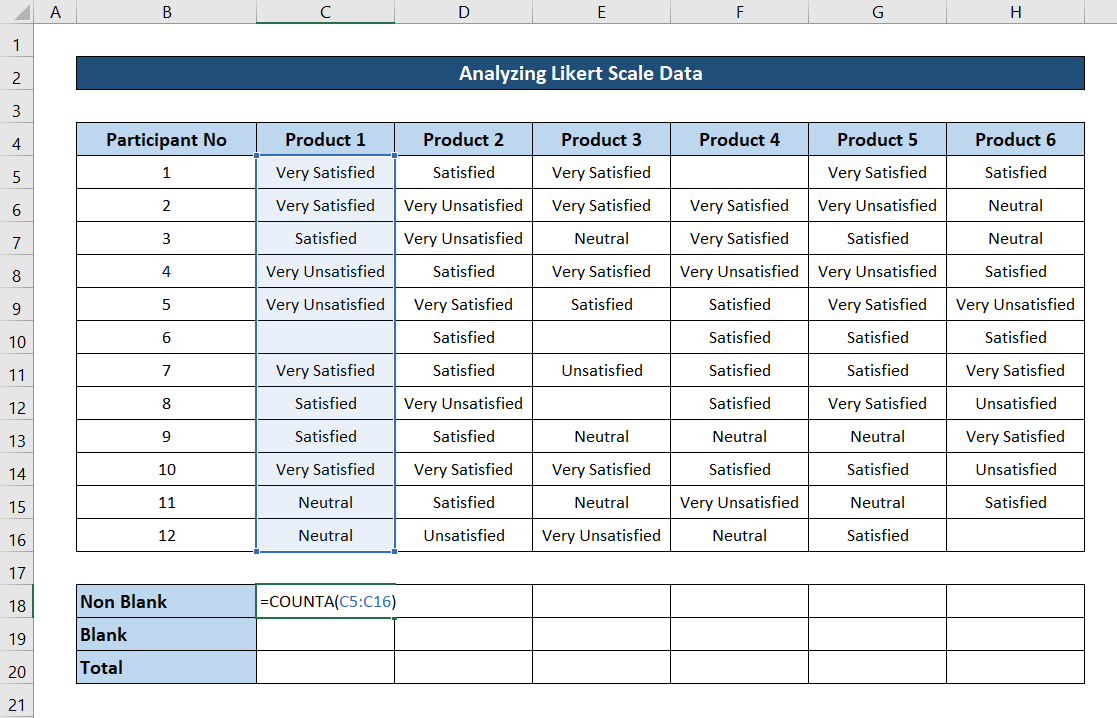
- 之后,按 进入 结果,你将得到回答过产品1问题的总人数。
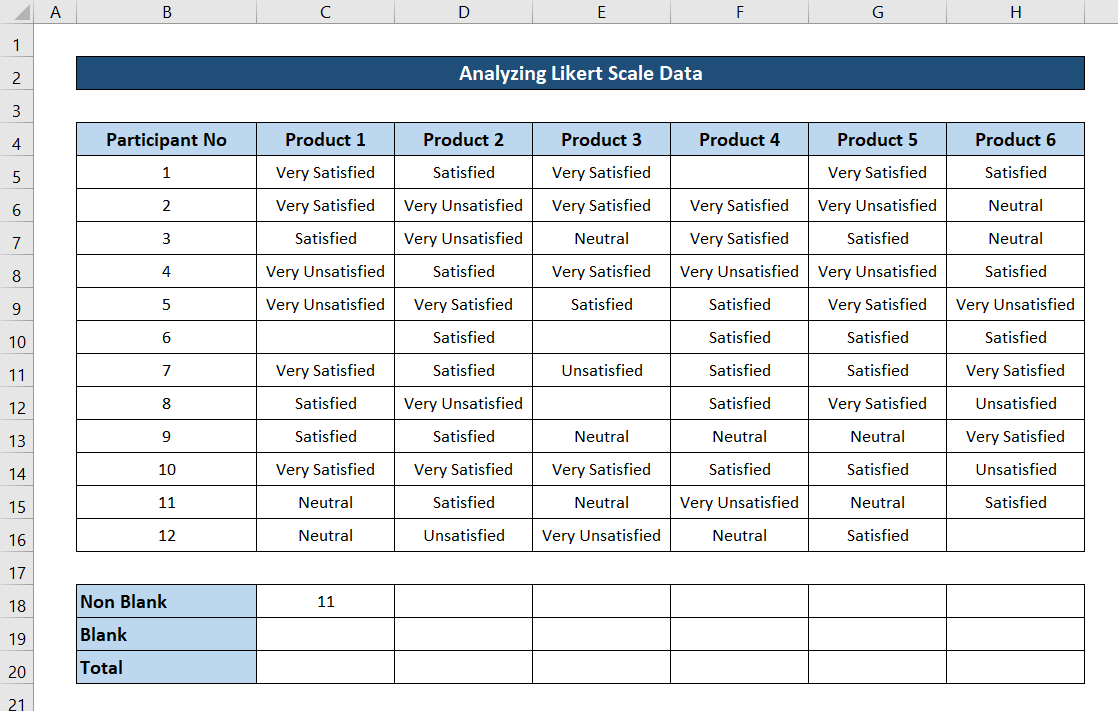
- 然后再次选择该单元格,现在点击并拖动该行右侧的填充手柄图标,为其余单元格填充公式。
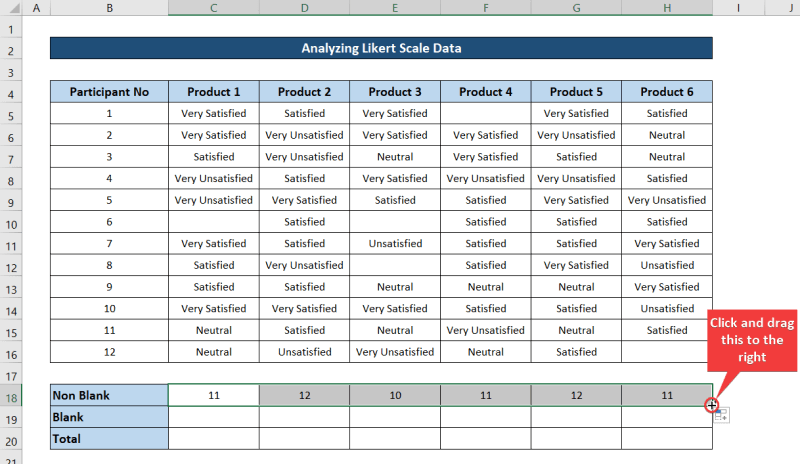
- 现在选择单元格 C19 并写下这个公式。
=countblank(c5:c16)

- 之后按 进入 在你的键盘上,你将得到产品1的调查表中空白值的总数。
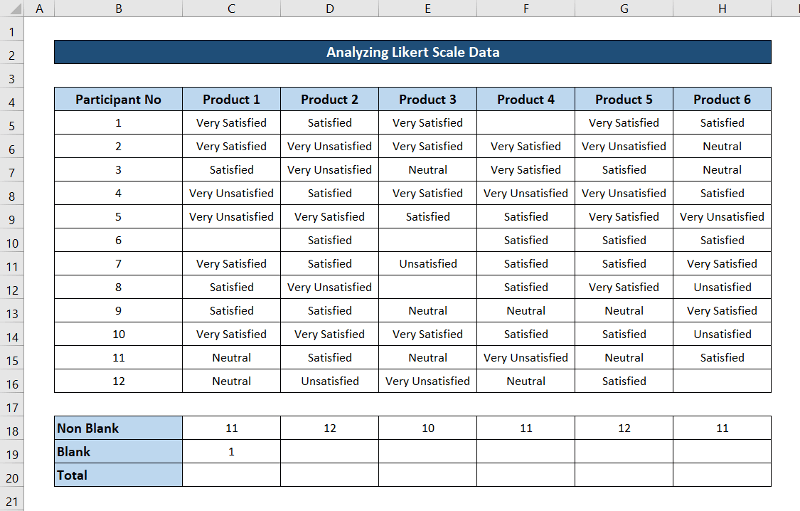
- 然后再次选择该单元格,点击并拖动填充手柄图标到行尾,用这个公式填充其余单元格。
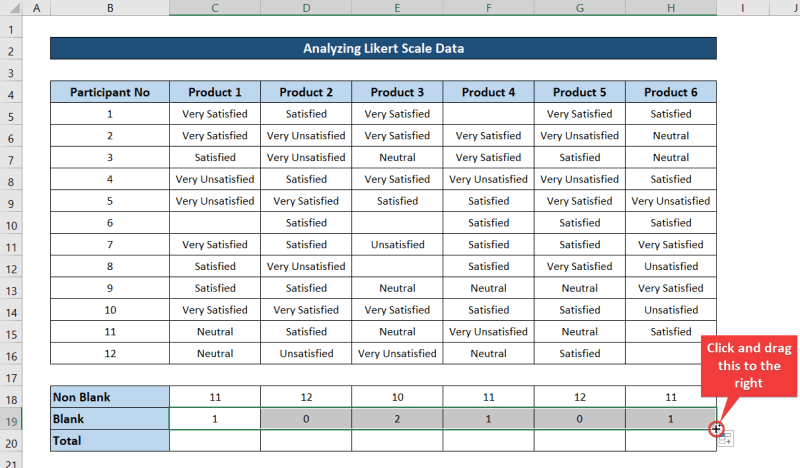
- 接下来,选择单元格 C20 并在该单元格中写下以下公式。
=SUM(C18:C19)
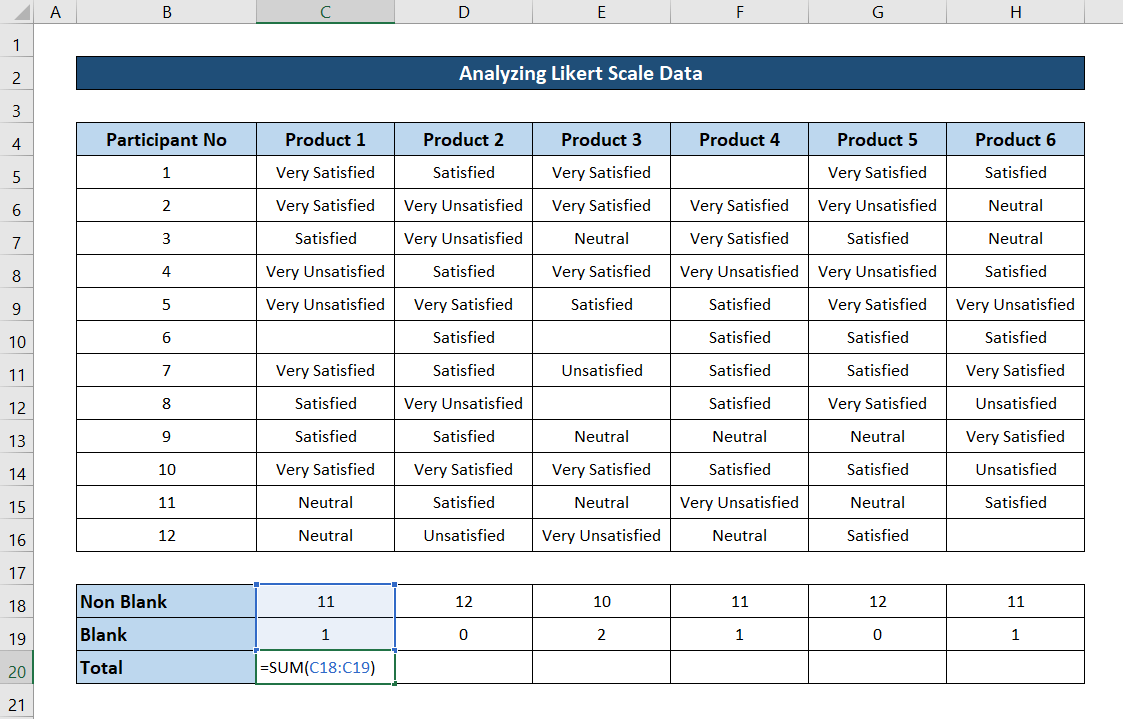
- 在按下 进入 ,你将得到参加调查的总人数。
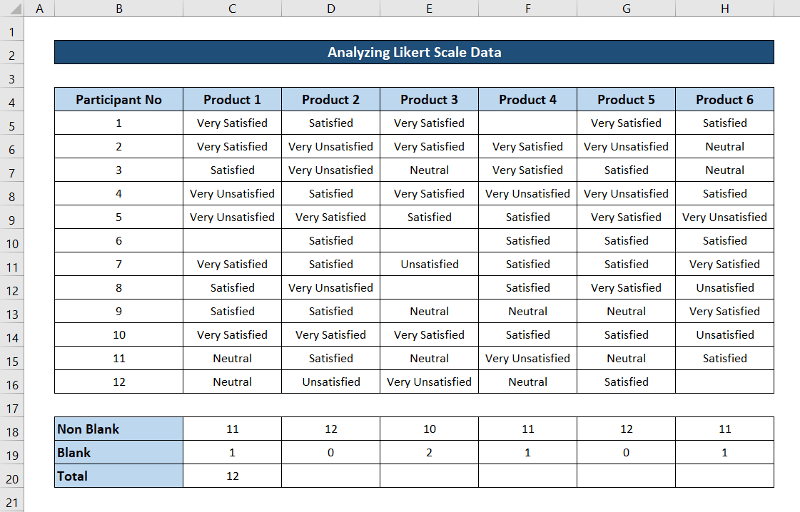
- 现在再次选择单元格,然后点击并拖动填充柄图标到行的末端,为每个单元格复制公式。
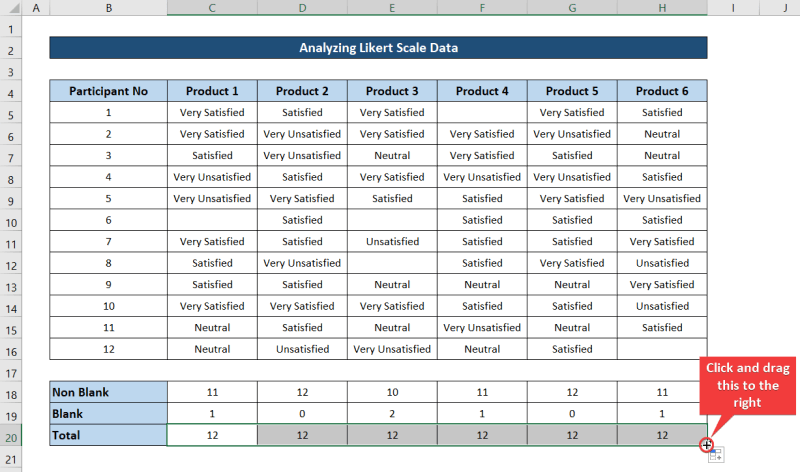
阅读更多:如何在Excel中分析问卷调查的定性数据
第3步:计算数据集中的所有反馈
在这一刻,我们要计算调查中的所有个人反馈。 这就是有多少人对每个产品感到满意,或不满意,或属于其他类别。 与上一步类似,我们将需要 SUM函数 为此,我们还需要以下方面的帮助 COUNTIF函数 按照步骤计算李克特量表数据的所有反馈。
- 首先,让我们冻结数据集,这有助于查看数据集和下面所有的图表。 为此,选择数据集结束后的那一行。 你可以通过选择电子表格左边的行头来实现。
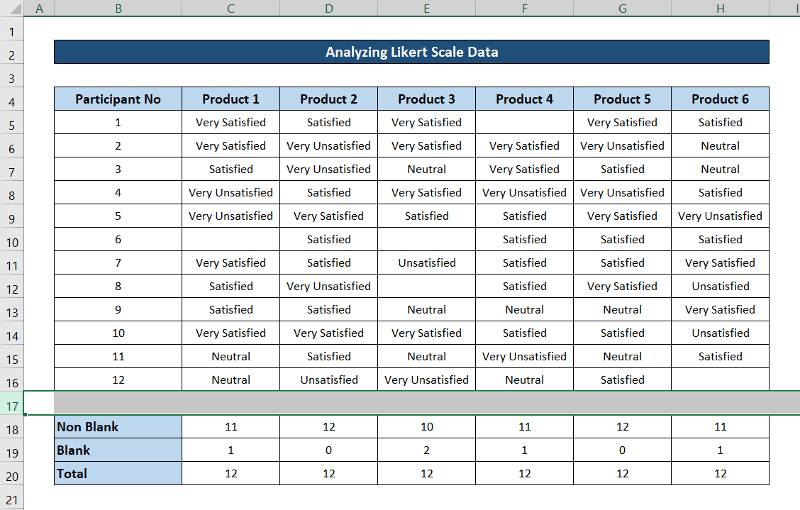
- 然后去到 查看 在你的功能区上的标签,选择 冻结窗格 从 窗户 组。
- 之后,选择 冻结窗格 从下拉菜单中选择。
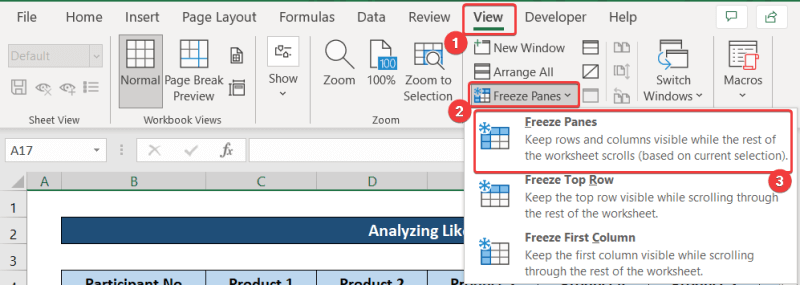
- 现在向下滚动到工作表的底部,选择单元格 C22, 并写下以下公式。
=countif(c$5:c$16,$b22)
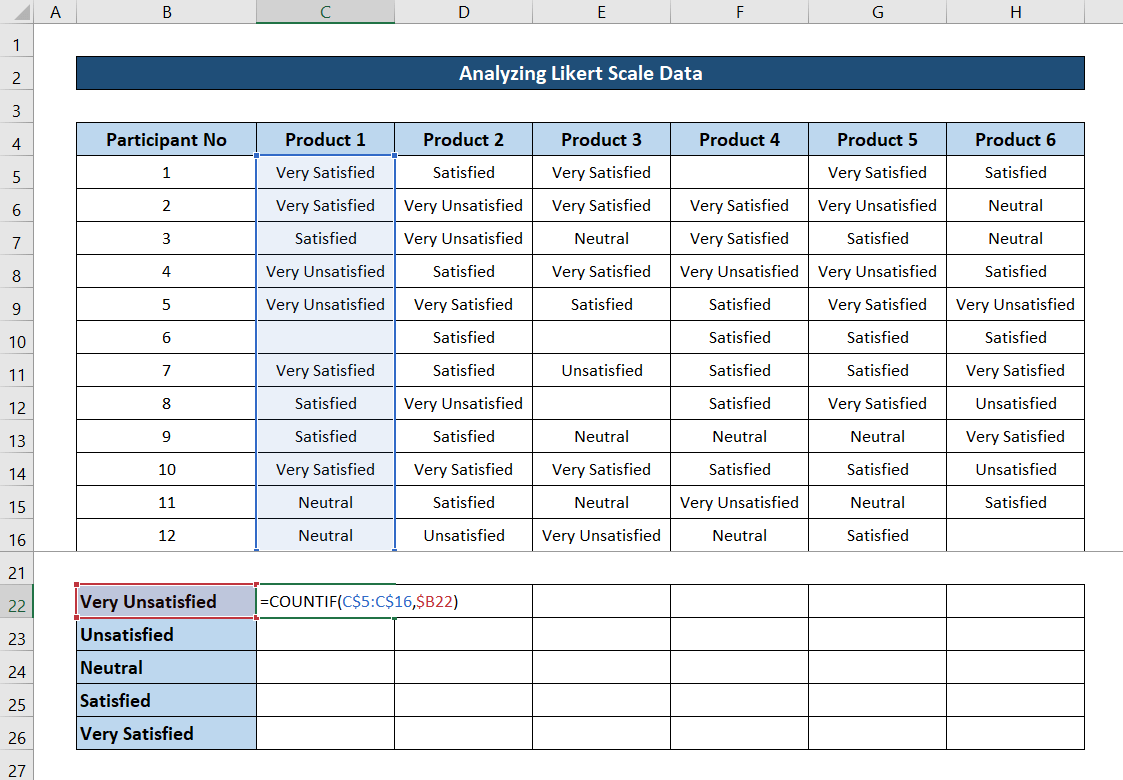
- 在按下 进入 你将得到对第一个产品 "非常不满意 "的总人数。
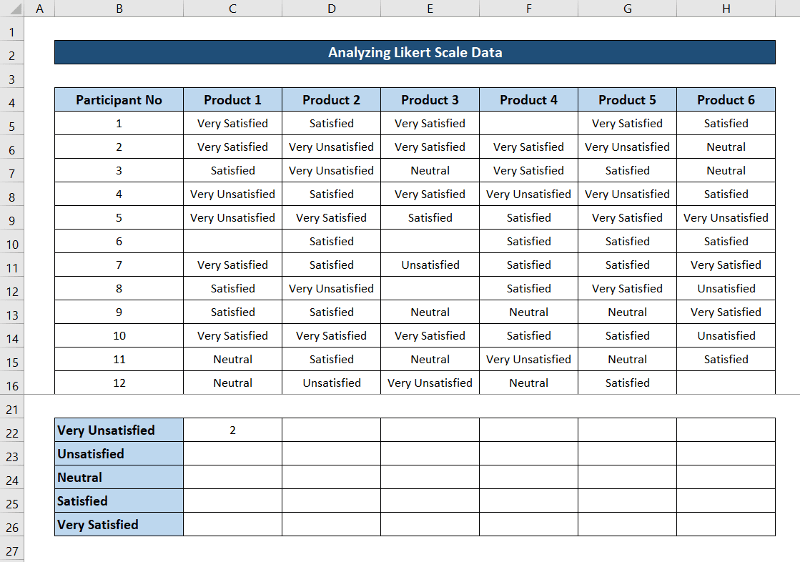
- 现在再次选择该单元格,点击并拖动填充手柄图标到列的末端,用这个公式填充其余的单元格。
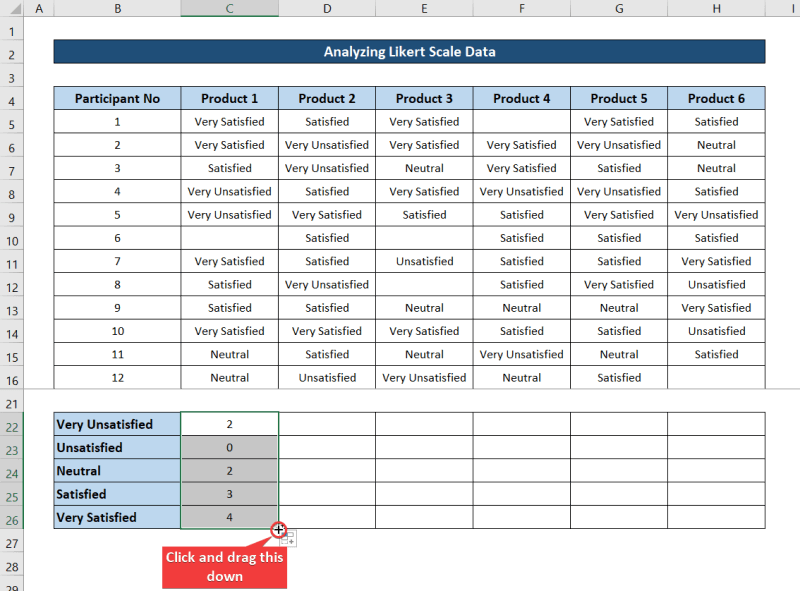
- 在选择范围的同时,点击并拖动图表左侧的填充柄图标,用各自单元格的公式填充其余单元格。
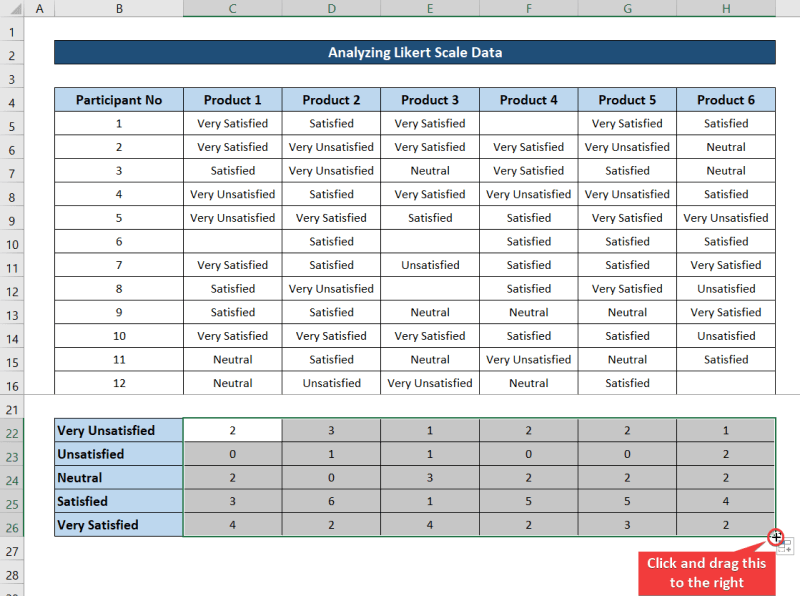
- 要计算对每个产品有反应的人的总数,选择单元格 C27 并写下以下公式。
=SUM(C22:C26)
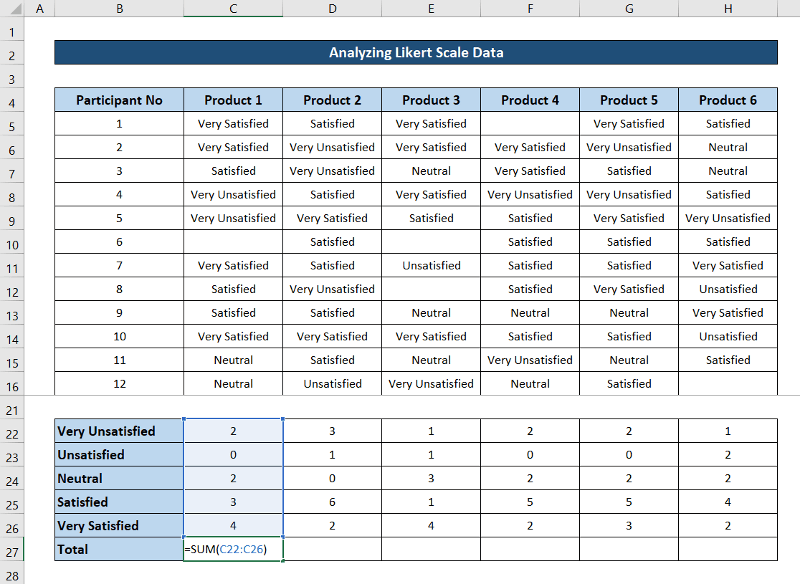
- 在按下 进入 ,你将得到对第一个产品的问题作出回应的总人数。
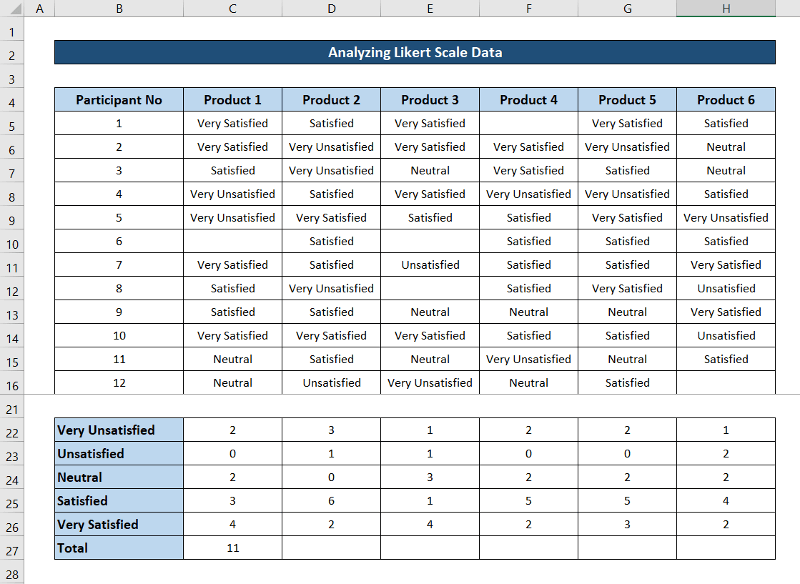
- 现在再次选择该单元格,然后点击并拖动填充柄图标到该行的末端,为其余单元格复制公式。
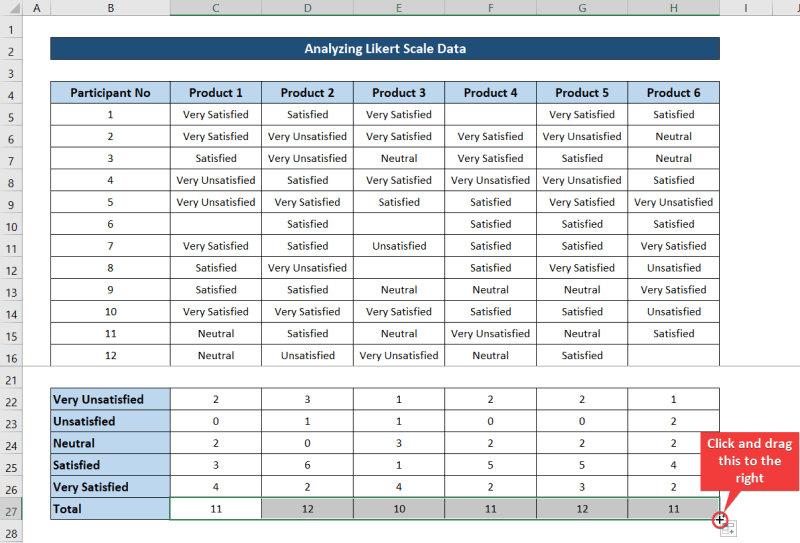
阅读更多:如何在Excel中分析文本数据(5种合适的方法)
类似读物
- 如何在Excel中分析大型数据集(6种有效方法)
- 在Excel中使用数据透视表分析数据(9个合适的例子)
- 如何在Excel中分析时间尺度的数据(简易步骤)?
第4步:计算每个反馈的百分比
现在,让我们计算一下有多少人感到满意/不满意,以及他们对某一产品的满意/不满意程度。 与前面的步骤类似,我们将需要 SUM函数 遵循这些步骤。
- 首先,选择单元格 C29 并写下以下公式。
=C22/C$27
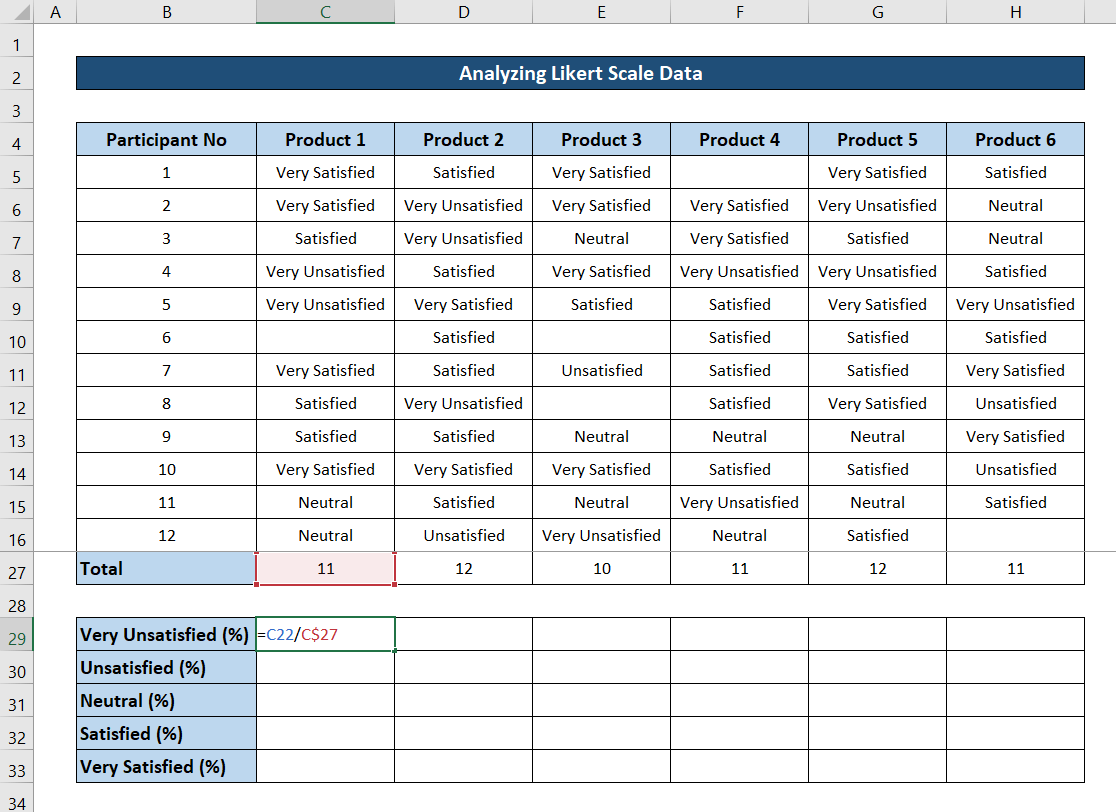
- 在按下 进入 你将得到对产品非常不满意的总人数的比例。
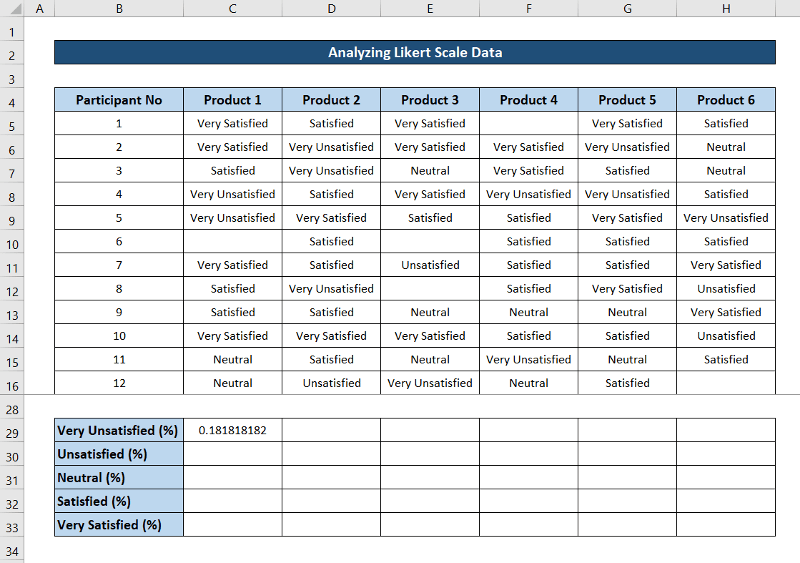
- 然后再次选择该单元格,点击并拖动填充柄图标到列的末端,用这个公式填充其余的单元格。
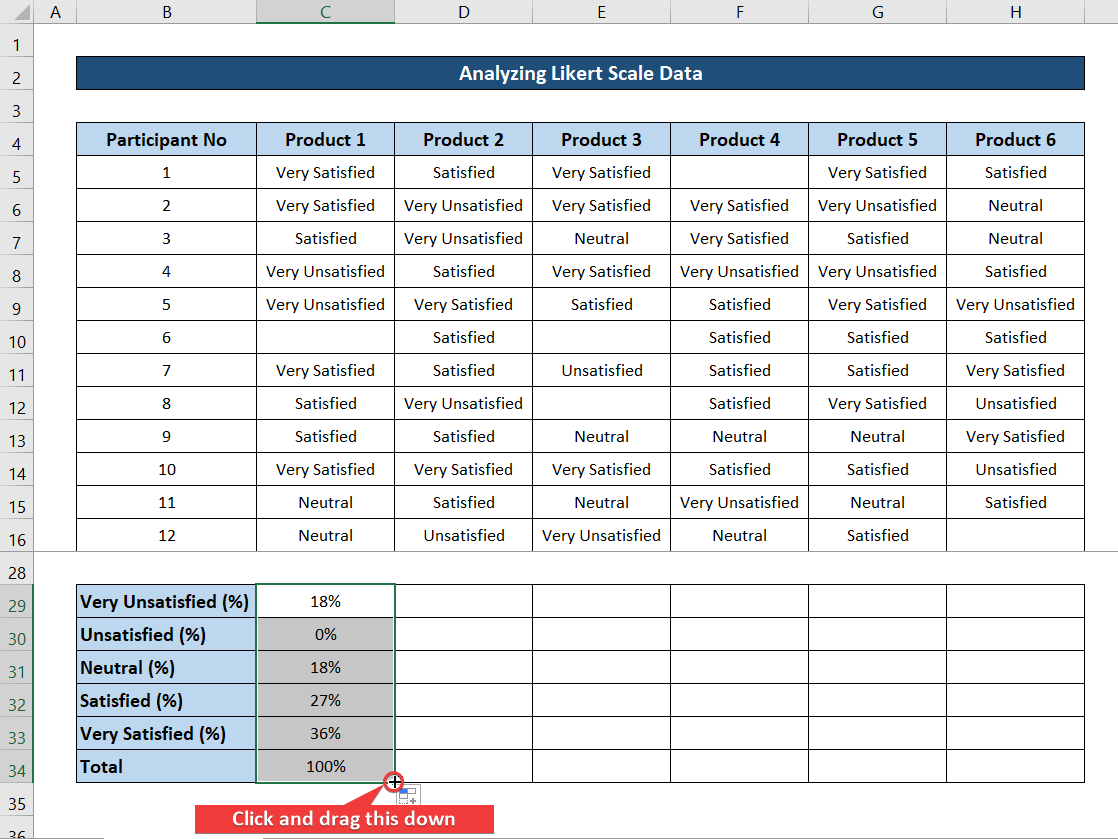
- 当选择该区域时,点击并拖动图表右侧的填充柄图标,为其余单元格复制公式。
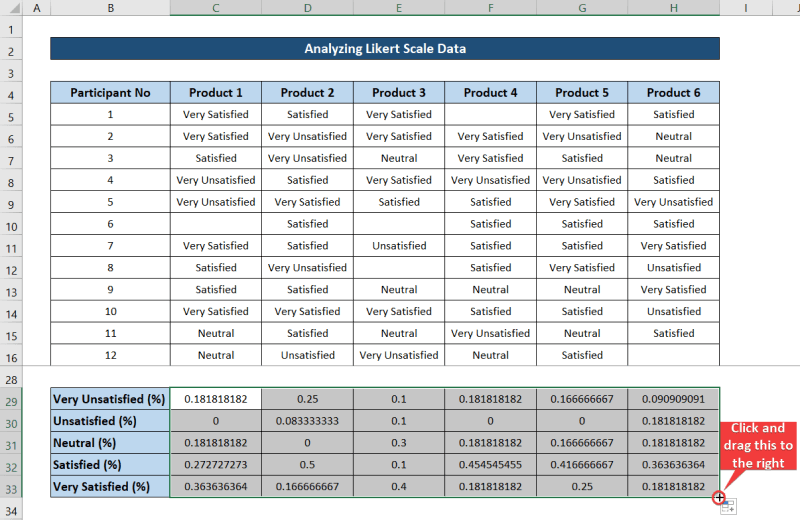
- 现在选择范围 C29:H33 并前往 首页 然后选择你的功能区上的 % 从 数量 组。

你将拥有所有百分比格式的比率。
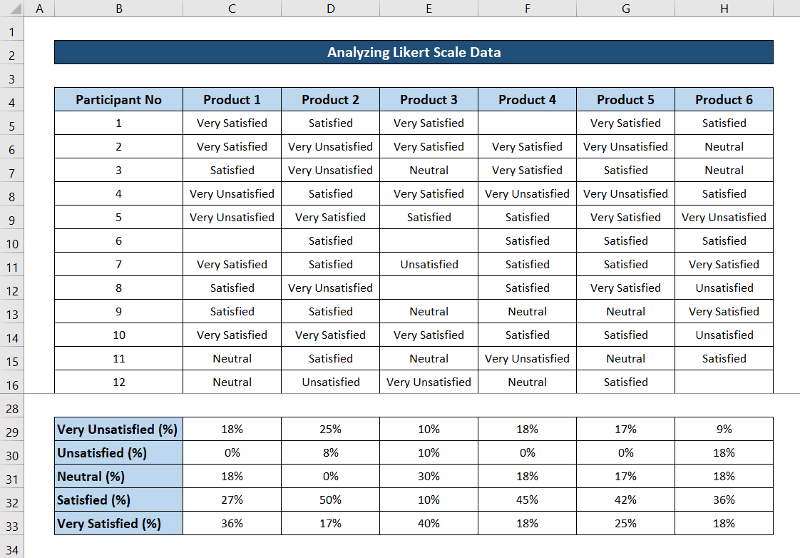
- 为了验证数据,选择单元格 C34 并写下以下公式。
=SUM(C29:C33)
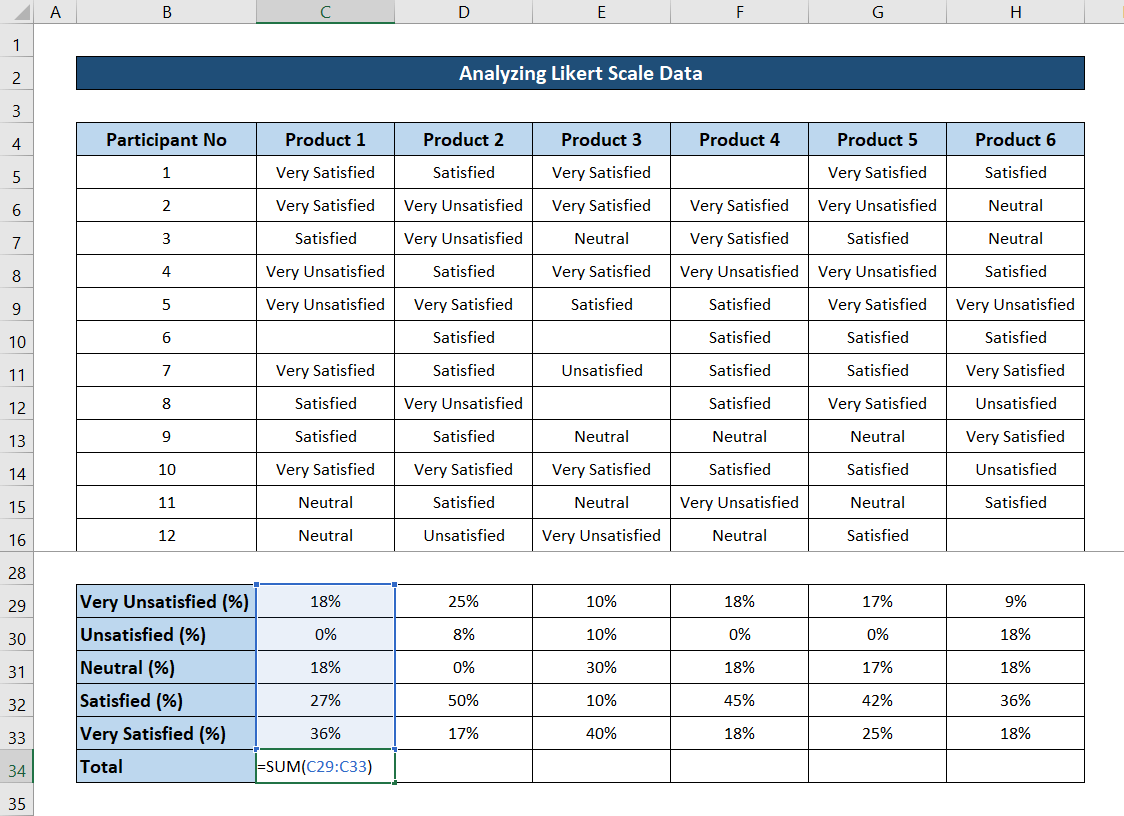
- 在按下 进入 你应该得到100%的价值。
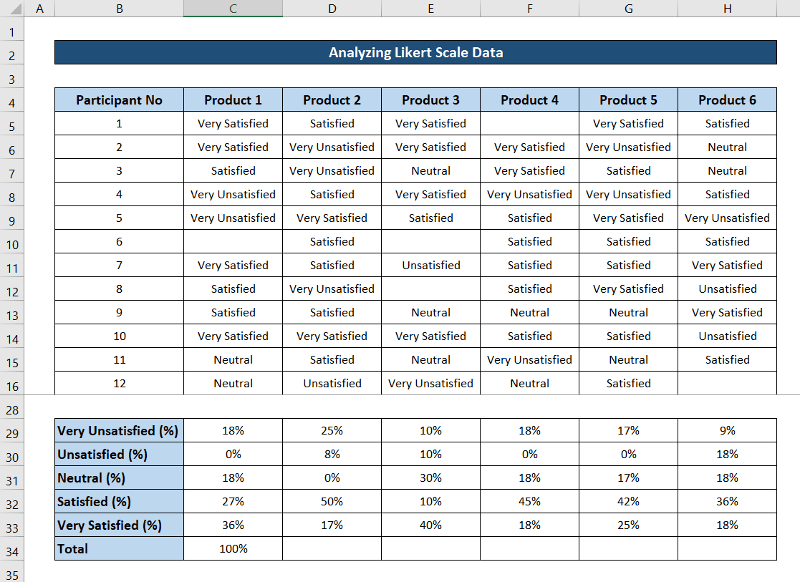
- 现在再次选择该单元格,点击并拖动填充手柄图标到该行的末端,用公式填充其余单元格。
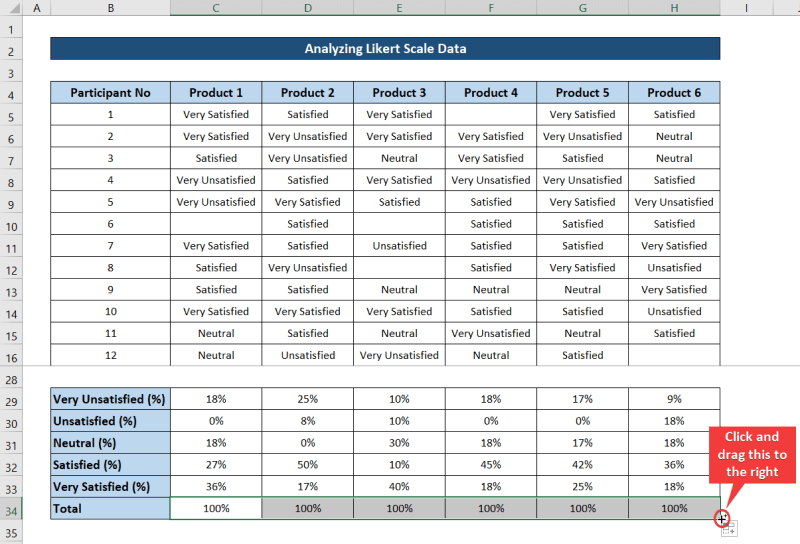
第5步:做李克特量表分析报告
在这一步中,我们将在Excel中制作一份李克特量表的数据分析报告。 我们将在一个新的电子表格中以类似于报告的方式表示刚刚创建的数据。 这将使分析和总结对外部人员来说容易得多。
- 要做到这一点,首先,选择范围 B4:H4 并将其复制到剪贴板上。
- 现在进入新的电子表格,右键点击你想开始报告的单元格(我们选择了单元格 B4 这里)并点击 粘贴专用 从上下文菜单中选择。
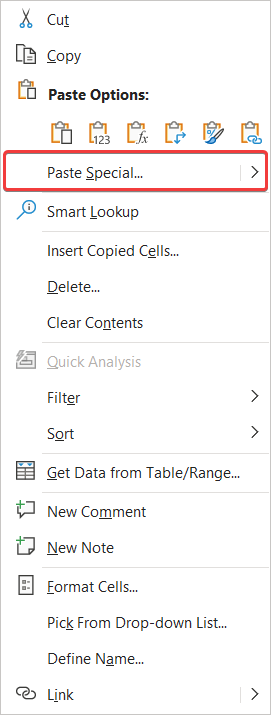
- 然后在 粘贴专用 框中,选中 转位 .
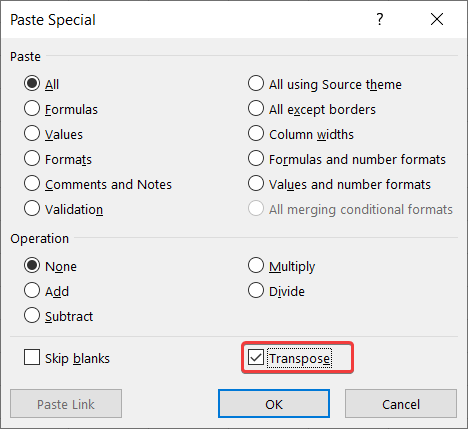
- 在点击了 认可 你将得到垂直粘贴的范围。
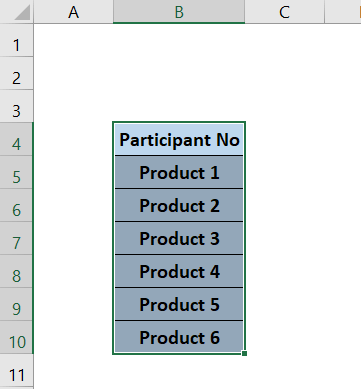
- 现在重命名单元格中的值 B4 这看起来更适合与报告。
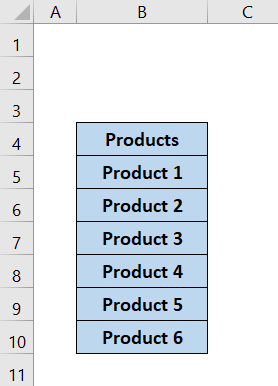
- 以类似的方式,回到李克特量表的表格,选择范围 B29:H33 ,并复制它。
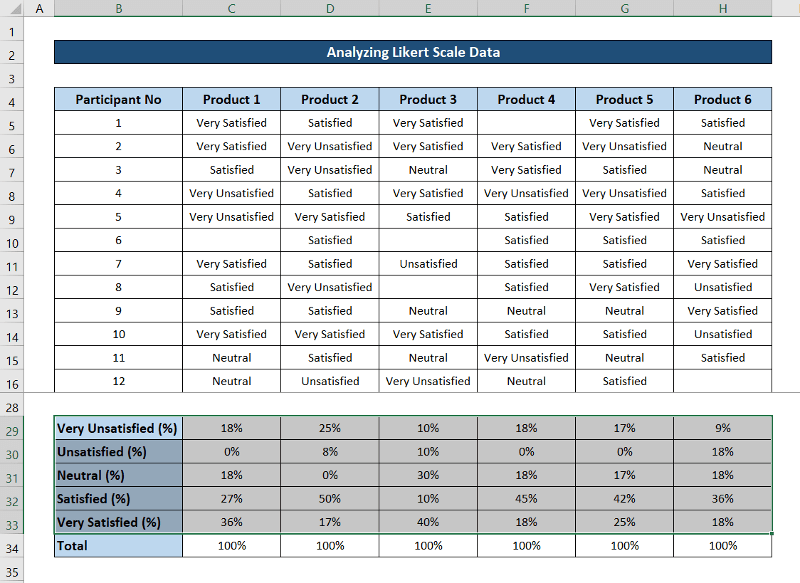
- 然后移动到报告表,选择单元格 B5 ,然后右键点击它。
- 接下来,选择 粘贴专用 从上下文菜单中选择。
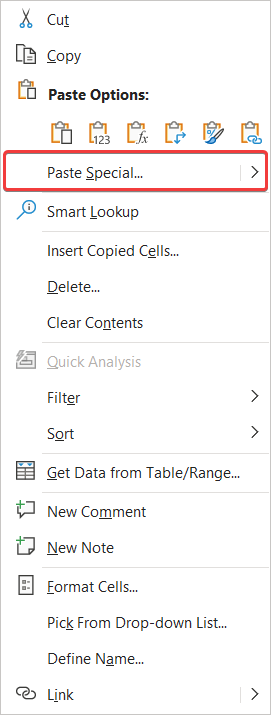
- 之后,检查 价值观 和 移位 中的选项。 粘贴专用 箱子。
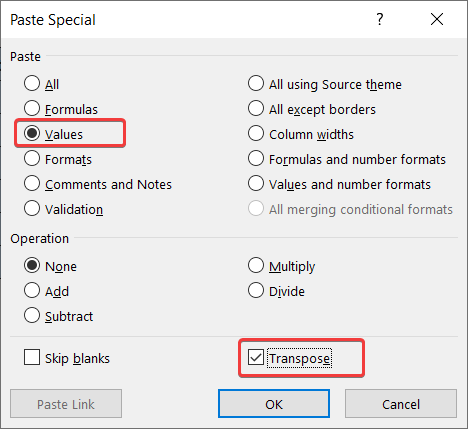
- 现在点击 认可 你会发现它看起来像这样。
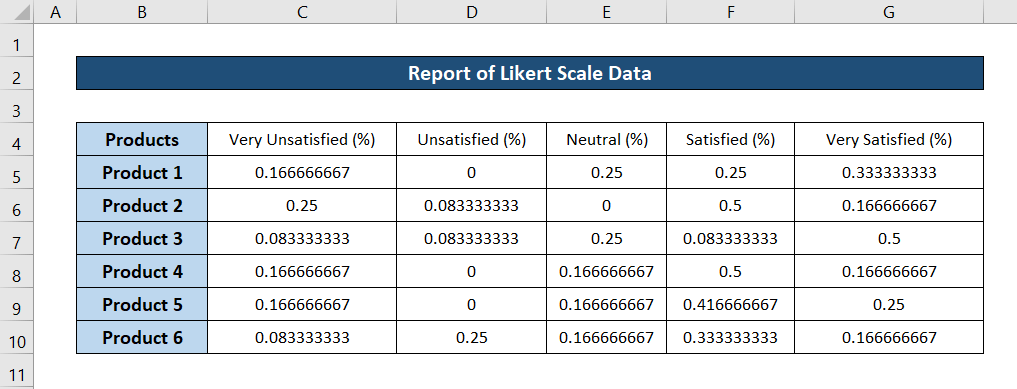
- 现在格式化单元格,使其成为一个 % 价值,通过到 首页 选项卡,并选择 % 从 数量 组。

- 最后,你将得到一份看起来像这样的报告。
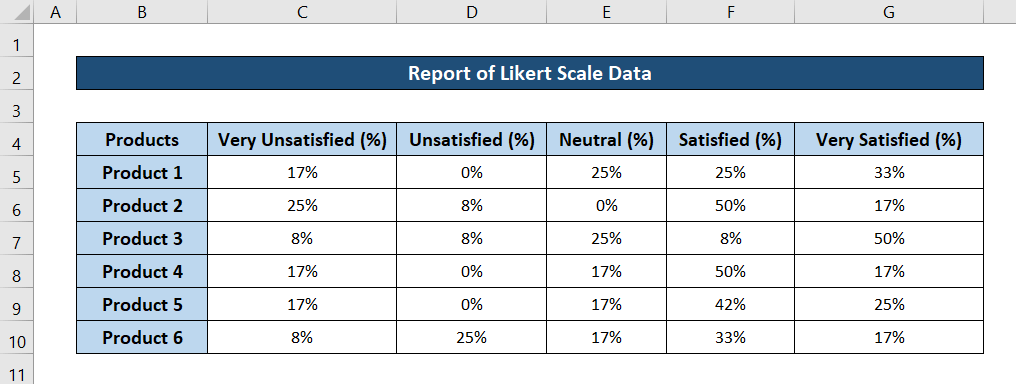
阅读更多:【修复:】数据分析在Excel中不显示(2个有效的解决方案
第6步:生成带有图表的最终报告
为了使报告更有说服力,让我们给它添加一个图表。 按照这些步骤,在上一步新创建的报告中制作一个图表。
- 首先,选择范围 B4:G10 .
- 然后去到 插入 在你的功能区上的标签,选择 推荐图表 从 图表 组。
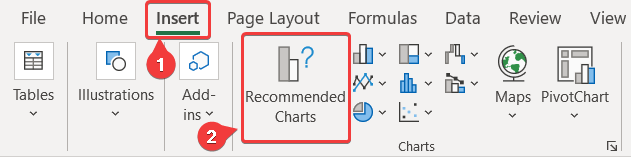
- 此后,在 插入图表 框,选择 所有图表 标签,从左边的方框中选择你想要的图表类型,然后从右边的方框中选择具体的图表。 然后点击 认可 .
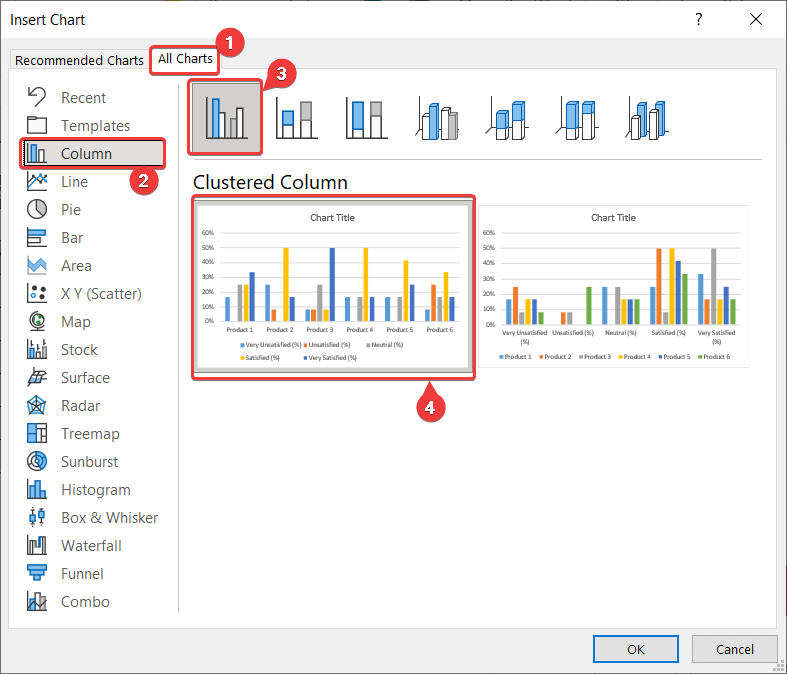
- 因此,电子表格上会弹出一个图表。
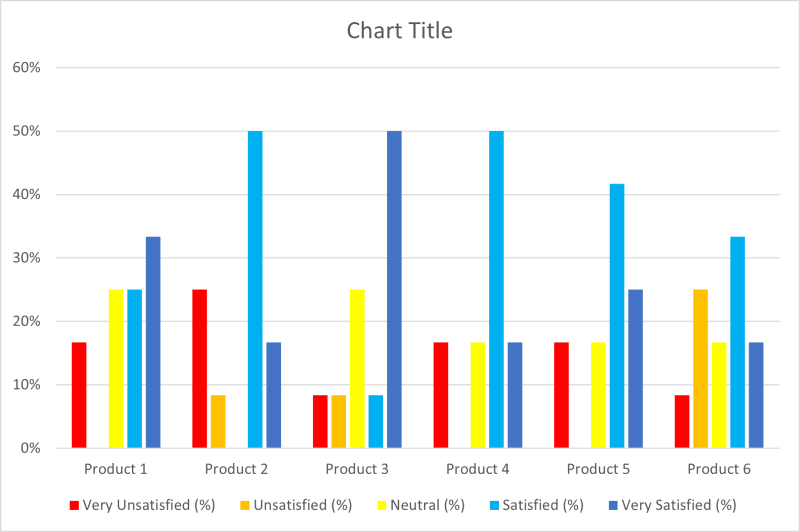
- 最后,经过一些修改,该图表将看起来像这样。
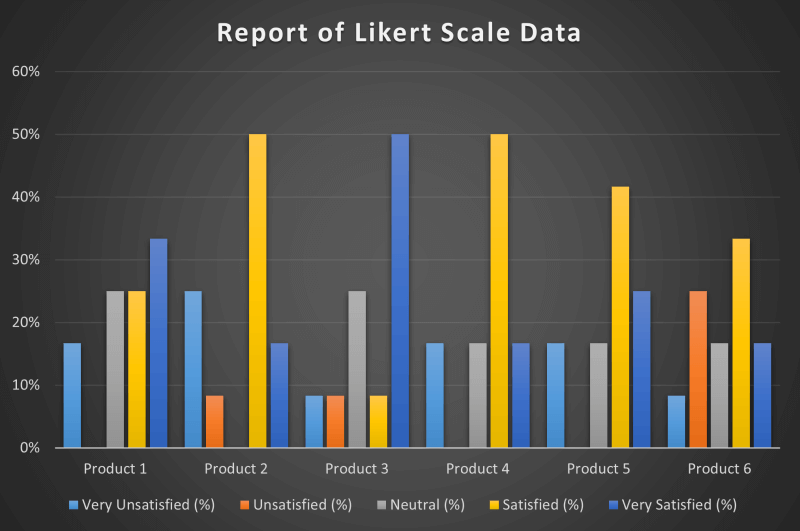
总结
因此,这些是我们可以在Excel中分析李克特量表数据的步骤。 希望你能从你所收集的知识中分析你的李克特量表数据。 我希望你认为这个指南是有帮助的,有参考价值的。 如果你有任何问题或建议,让我们在下面的评论中知道。
欲了解更多的步骤和其他类似的详细指南,请访问 独家专访 .

